Einrichten des Netzwerks
Um das Gerät von einem Computer aus zu bedienen oder eine Verbindung zu einem Server herzustellen, müssen Sie das Gerät mit einem Netzwerk verbinden.
Sie können eine Verbindung zu einem einzelnen Wired oder Wireless LAN herstellen oder das Gerät gleichzeitig mit zwei verschiedenen Netzwerken verbinden, z. B. indem Sie ein Wired und ein Wireless LAN kombinieren.
Sie können eine Verbindung zu einem einzelnen Wired oder Wireless LAN herstellen oder das Gerät gleichzeitig mit zwei verschiedenen Netzwerken verbinden, z. B. indem Sie ein Wired und ein Wireless LAN kombinieren.
* Für das Einrichten des Netzwerks sind Administratorrechte erforderlich. Administratorrechte und Passwort
WICHTIG
Der Anschluss des Geräts an ein Netzwerk ohne geeignete Sicherheitsmaßnahmen birgt das Risiko eines unbefugten Zugriffs durch Dritte. Ergreifen Sie die erforderlichen Maßnahmen entsprechend Ihrer Nutzungsumgebung, um die Informationen auf dem Gerät zu schützen. Schutz des Netzwerks
HINWEIS
Direktes Verbinden eines Computers oder Mobilgeräts mit diesem Gerät
Sie können einen Computer über ein USB-Kabel an das Gerät anschließen. Sie können jedoch keine Daten an den Computer senden, speichern oder weiterleiten. Außerdem können Sie Remote UI nicht über eine USB-Verbindung verwenden.
* Verwenden Sie den USB-Anschluss für den Computeranschluss auf der rechten Rückseite des Geräts. Rückseite
Sie können ein Mobilgerät über Wi-Fi direkt mit dem Gerät verbinden. Direktes Verbinden eines Mobilgeräts mit diesem Gerät (Direktverbindung)
Vorgehensweise beim Verbinden des Geräts mit dem Netzwerk
Gehen Sie wie folgt vor, um das Gerät mit einem Netzwerk zu verbinden und die Einstellungen des Geräts entsprechend der Netzwerkumgebung zu konfigurieren.
Vorbereiten zur Einrichtung des Netzwerks
Stellen Sie ein Ethernet-Kabel und einen Router entsprechend der Einsatzumgebung des Geräts bereit.
Wenn Sie ein Wireless LAN verwenden, ist das optionale Wireless LAN Board erforderlich.
Wenn Sie ein Wireless LAN verwenden, ist das optionale Wireless LAN Board erforderlich.
Überprüfen Sie die Informationen über die vom Gerät verwendete Netzwerkumgebung und die erforderlichen Netzwerkeinstellungen. Wenden Sie sich für Einzelheiten an den Netzwerkadministrator.
Überprüfen Sie, ob der Computer und der Router, die im Netzwerk verwendet werden sollen, ordnungsgemäß angeschlossen sind, und schließen Sie die Netzwerkeinstellungen ab. Näheres zur Anschlussmethode finden Sie in den Handbüchern dieser Geräte, oder wenden Sie sich an ihren Hersteller.
Verfahren für Netzwerkeinstellungen
Schritt 1 | Heben Sie die Sperre der Netzwerkeinstellungen auf, sodass Sie die Netzwerkeinstellungen des Geräts ändern können. |

Schritt 2 | Wählen Sie, ob Sie für die Verbindung Wired oder Wireless LAN verwenden möchten. Wenn eine Verbindung über Wired LAN hergestellt wird Wenn eine Verbindung über Wireless LAN hergestellt wird |

Schritt 3 | Legen Sie die IP-Adresse fest. |

Schritt 4 | Konfigurieren Sie die Einstellungen des Geräts nach Bedarf entsprechend der Netzwerkumgebung. |
Überprüfungen nach Konfiguration der Netzwerkeinstellungen
Überprüfen Sie, ob das Gerät ordnungsgemäß mit dem Netzwerk verbunden ist.
Überprüfen Sie die IP-Adresse und die MAC-Adresse des Geräts sowie gegebenenfalls weitere Informationen.
Überprüfen Sie die IP-Adresse und die MAC-Adresse des Geräts sowie gegebenenfalls weitere Informationen.
Verbinden mit zwei verschiedenen Netzwerken
Sie können das Gerät verwenden, während es gleichzeitig mit zwei verschiedenen Netzwerken verbunden ist, z. B. mit einem Wired und einem Wireless LAN oder einem Wired LAN und einem weiteren Wired LAN über einen USB-LAN-Adapter*1.
Auf dem Gerät und in der Anwenderhandbuch (dieses Handbuch), wird die primäre Leitung in einem dualen Netzwerk als „Hauptleitung“ und die sekundäre Leitung als „Nebenleitung“ bezeichnet.
Auf dem Gerät und in der Anwenderhandbuch (dieses Handbuch), wird die primäre Leitung in einem dualen Netzwerk als „Hauptleitung“ und die sekundäre Leitung als „Nebenleitung“ bezeichnet.
*1Einzelheiten über den verwendbaren USB-LAN-Adapter erfahren Sie von Ihrem Händler oder Kundendienst.
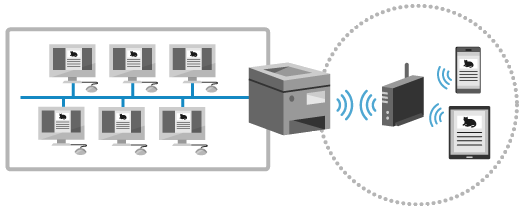
In einer Umgebung mit zwei Netzwerken können Sie beispielsweise die Nutzung des Geräts durch Mitarbeiter über die Hauptleitung und durch Besucher über die Nebenleitung ermöglichen. Dies kann die Kosten senken, da keine separaten Geräte für verschiedene Netze erforderlich sind.
Einige Netzwerkfunktionen und -dienste, die in der Hauptleitung verfügbar sind, stehen in der Nebenleitung nicht zur Verfügung. Wenn Sie das Gerät an zwei verschiedene Netzwerke angeschlossen haben, müssen Sie die Vorsichtsmaßnahmen für die Verwendung einer Nebenleitung beachten. Vorsichtsmaßnahmen bei der Verwendung der Nebenleitung
Vorbereiten zur Einrichtung des Netzwerks
Stellen Sie ein Ethernet-Kabel, einen Router und einen USB-LAN-Adapter entsprechend der Einsatzumgebung des Geräts bereit. Wenn Sie ein Wireless LAN verwenden, ist das optionale Wireless LAN Board erforderlich.
Überprüfen Sie die Informationen über die vom Gerät verwendete Netzwerkumgebung und die erforderlichen Netzwerkeinstellungen. Wenden Sie sich für Einzelheiten an den Netzwerkadministrator.
Überprüfen Sie, ob der Computer und der Router, die im Netzwerk verwendet werden sollen, ordnungsgemäß angeschlossen sind, und schließen Sie die Netzwerkeinstellungen ab. Näheres zur Anschlussmethode finden Sie in den Handbüchern dieser Geräte, oder wenden Sie sich an ihren Hersteller.
Verfahren für Netzwerkeinstellungen
Schritt 1 | Heben Sie die Sperre der Netzwerkeinstellungen auf, sodass Sie die Netzwerkeinstellungen des Geräts ändern können. |

Schritt 2 | Wählen Sie aus, ob die Verbindung zum Netzwerk über ein Wired und ein Wireless LAN oder über zwei verschiedene Wired LANs erfolgen soll. |

Schritt 3 | Stellen Sie die IP-Adresse der Hauptleitung und die IPv4-Adresse der Nebenleitung ein. |

Schritt 4 | Konfigurieren Sie die Einstellungen des Geräts nach Bedarf entsprechend der Netzwerkumgebung. |

Schritt 5 | Konfigurieren Sie bei Bedarf die spezifischen Einstellungen für die Nebenleitung entsprechend der Netzwerkumgebung der zu verwendenden Nebenleitung. Ändern der Ethernet-Einstellungen (nur wenn die Nebenstelle ein Wired LAN verwendet) Verbinden mit einem anderen Netzwerk über einen Router Verwenden von DNS zum Senden und Empfangen bestimmter Systemdaten |
Überprüfungen nach Konfiguration der Netzwerkeinstellungen
Überprüfen Sie, ob das Gerät ordnungsgemäß mit dem Netzwerk verbunden ist.
Überprüfen Sie die IP-Adresse und die MAC-Adresse des Geräts sowie gegebenenfalls weitere Informationen.
Überprüfen Sie die IP-Adresse und die MAC-Adresse des Geräts sowie gegebenenfalls weitere Informationen.